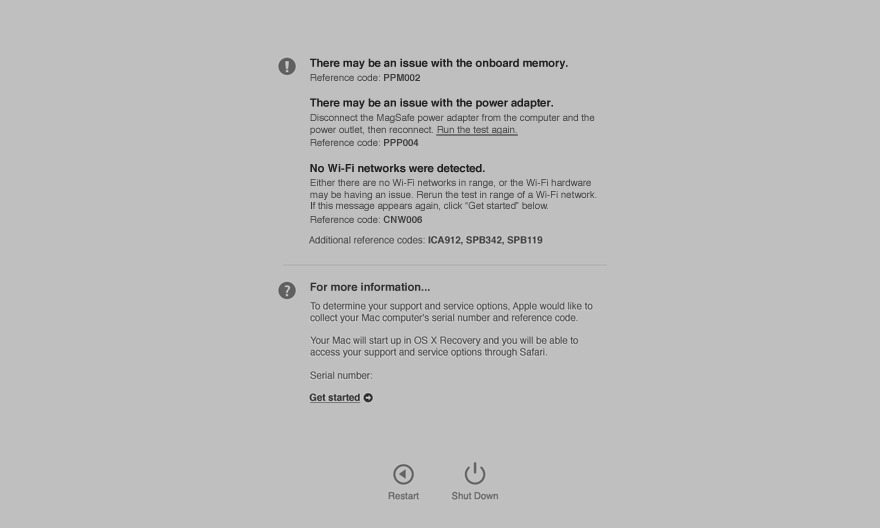MacOS no sólo te permite, sino que también puedes usar tus Momentos, Colecciones, Años, Lugares, Caras, Álbumes y Álbumes Compartidos de iCloud como fondo de pantalla de tu escritorio, .
¿No sería bueno que también pudieras seleccionar un conjunto de fotos para usarlas como protector de pantalla? En este tutorial, aprenderás a configurar la biblioteca de fotos como un protector de pantalla en tu Mac con sólo unos clics.
Cómo configurar la biblioteca de fotos como protector de pantalla en su Mac
Tabla y sumario del artículo
1) Iniciar Preferencias del Sistema en su Mac.
2) Haga clic en el panel de preferencias Escritorio y protector de pantalla .
3) Haga clic en la ficha Protector de pantalla .
4) Seleccione el protector de pantalla deseado en la columna de la izquierda.
RELATIVO:
5) En la columna de la derecha, haga clic en el menú emergente junto a Fuente y seleccione un evento fotográfico reciente, o elija la opción Biblioteca fotográfica .
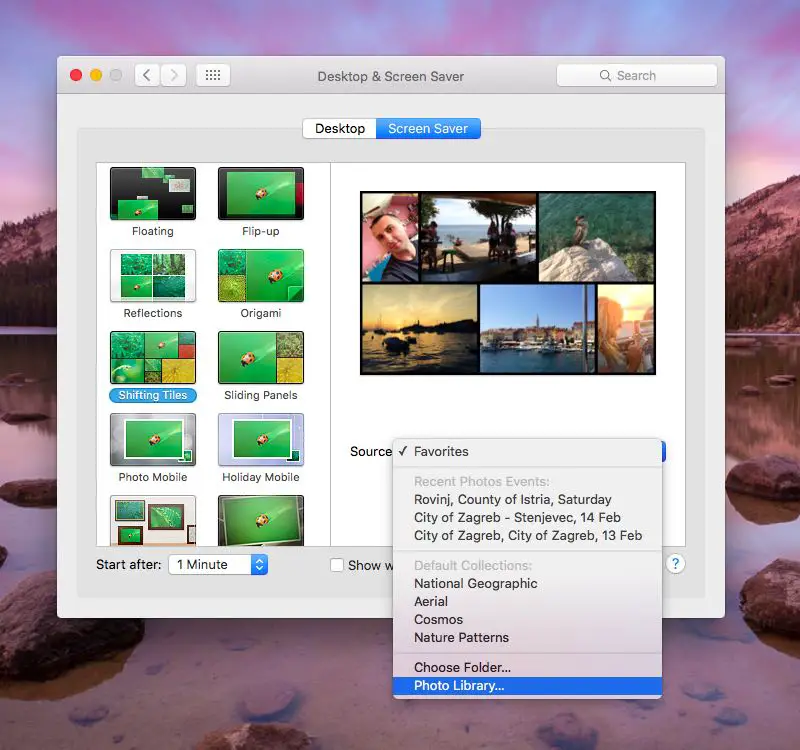
6) Ahora elija un conjunto de fotos para usar como salvapantallas. Puedes seleccionar un álbum de Momento, Colección, Año, Lugar, Rostro, Álbum o iCloud compartido para utilizarlo como protector de pantalla de tu Mac, o hacer clic en fotos individuales para utilizarlo como protector de pantalla.
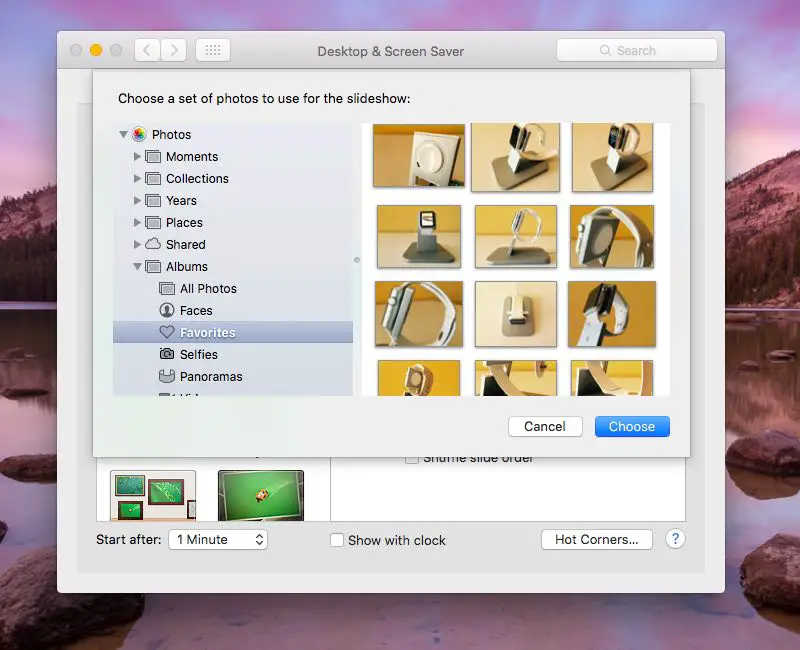
7) Si desea que el protector de pantalla recorra las fotos seleccionadas en orden aleatorio, haga clic en el cuadro Orden aleatorio de diapositivas .
8) Para ajustar cuándo se inicia el protector de pantalla, haga clic en el menú emergente junto a Iniciar después y seleccione una opción.
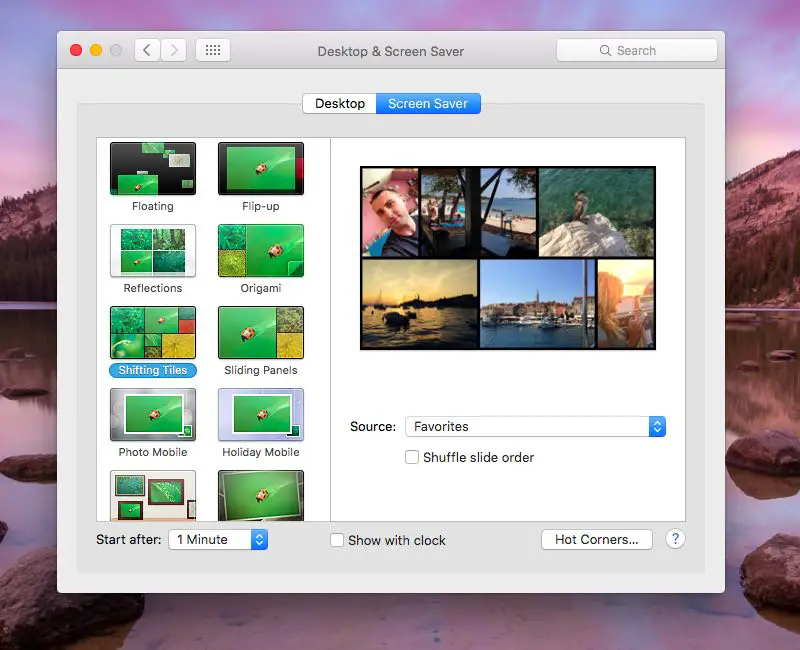
Las opciones disponibles incluyen 1 Minuto , 2 Minutos , 5 Minutos , 10 Minutos , 20 Minutos , 30 Minutos y Una Hora .
Para ver el protector de pantalla en acción, haga clic en el botón Vista previa .
RELATIVO:
Para que el protector de pantalla se active cuando llegue a una de las esquinas de la pantalla con el puntero del ratón, haga clic en el botón Esquinas calientes , seleccione una esquina de la pantalla y, a continuación, elija la opción Iniciar protector de pantalla en el menú emergente.
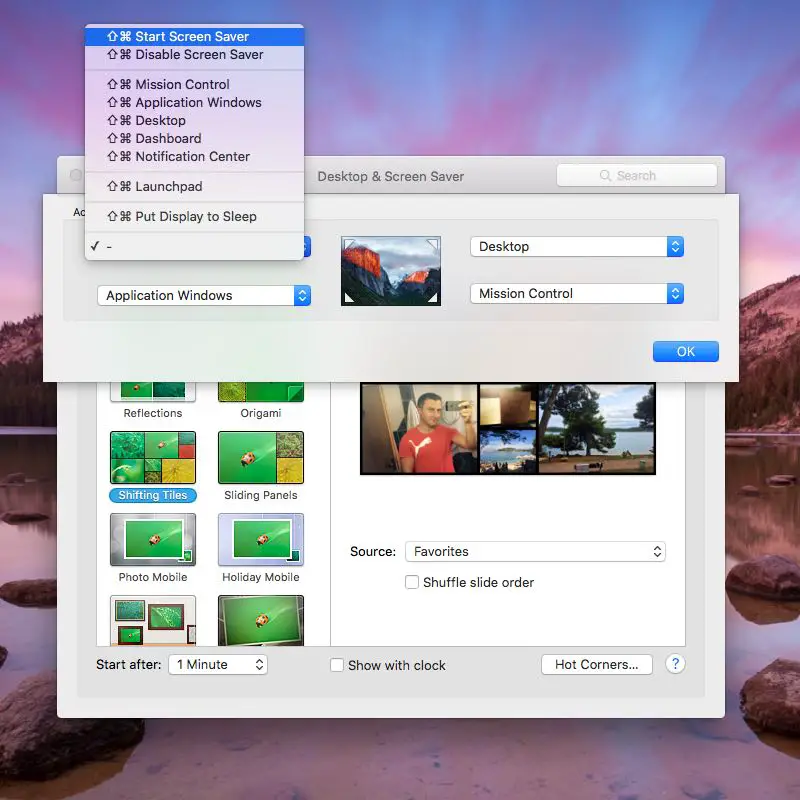
Punta: Por razones de seguridad, puede seleccionar la opción Requerir contraseña en Preferencias del sistema → Seguridad y privacidad → General , que le pedirá que introduzca la contraseña de su cuenta después de que haya transcurrido un período de tiempo predeterminado desde que su Mac se durmió o comenzó a usar el protector de pantalla.
RELATIVO:
Envíenos sus propuestas de tutoriales a info@tecnologismo.com .